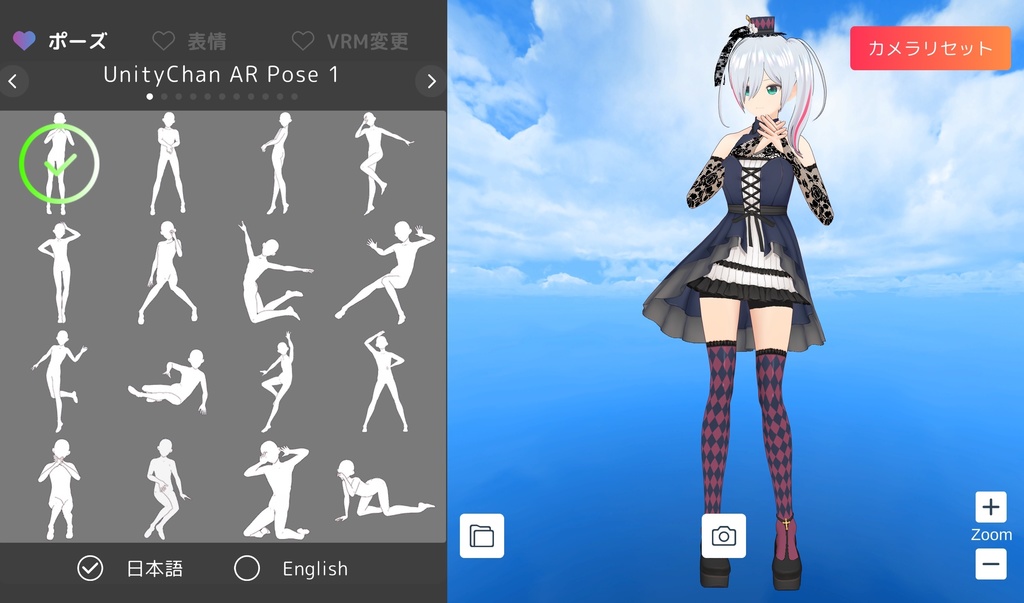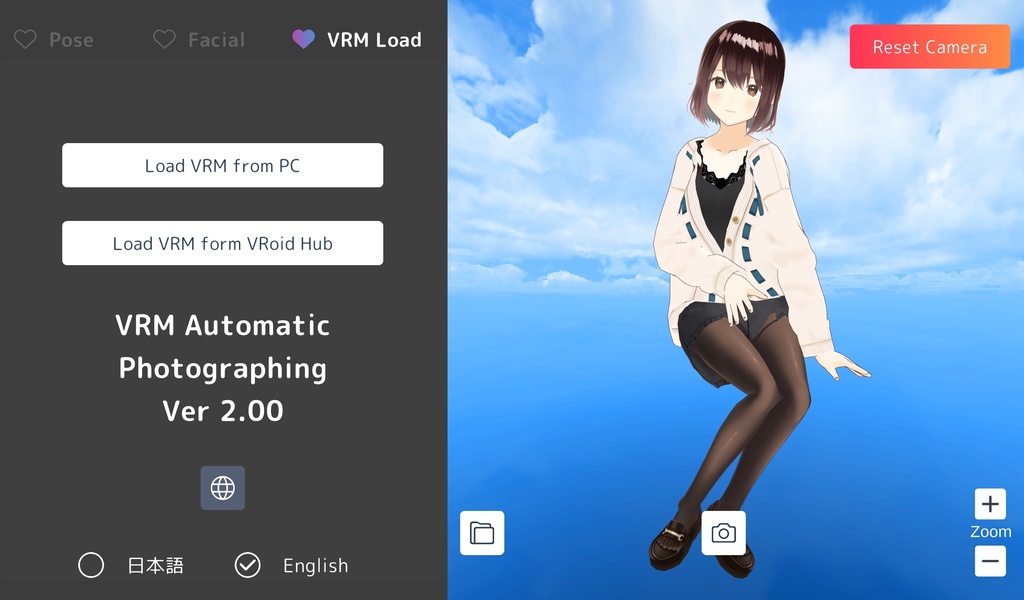VRMをいろんなポーズと表情で背景透過撮影 VRM Automatic Photographing ver 2.51
- ダウンロード商品無料でダウンロード¥ 0
- ダウンロード商品以前のバージョン(カラースペースGamma)¥ 0
Windows10向けのアプリです。 English UI is available! ※VRM1.0で作成されたモデルは対応していません ※VRoid Studioが透過撮影やポーズの読み込みに対応したり、FumiFumiのようにすごく使いやすいアプリがでてきたこともあり、本アプリは役割を終えたと考え、今後の更新の予定はありません。ご愛顧いただきありがとうございました。 # VRM Automated Photographingとは 「VRM Automated Photographing」は、VRMファイルを読み込んで、様々なポーズや表情に切り替えて、背景透過の状態で撮影するツールです。4096x4096ピクセルの大きな解像度で画像にするので、VTuberの方やアバターで活動されている方は、グッズやサムネイルの素材としてぜひご利用ください! VRMはPC上のファイルもしくは、VRoid Hubから読み込めます。 撮影された画像は、Windowsの「ピクチャ」フォルダの「VRM Photos」フォルダに保存されます。アプリ内のフォルダアイコンをクリックすると、このフォルダを開きます。 # インストール方法 ダウンロードしたzipファイルを解凍し、フォルダを開きます。 VRMAP_installer.exeをダブルクリックしてインストールします。 インストールが終わるとデスクトップにアイコンができるので、ダブルクリックで起動します。 初回起動時に「WindowsによってPCが保護されました」の警告が出る場合は、「詳細情報」をクリックし、「実行」をクリックすることで起動できます。(※本アプリはWindows Defenderを最新版にした状態で開発しているため、ウイルス混入の可能性は限りなく低いと考えています) # 使い方 ## 1.VRMの読み込み 起動すると、「PCからVRMを読み込む」「VRoid Hubから読み込む」の二つのボタンが見えるので、どちらかを押してVRMを読み込みます。 VRMモデルのライセンス条件を確認した後に読み込まれます。 ## 2.撮影 「ポーズ」からポーズを選び、「表情」から表情を選択できます。 表情の「Advanced」は、各パラメーターごとに微調整して表情を作れます。設定によっては目や口の形が崩れるので、徐々に調整してください。 ポーズを選択する度に、自動的にカメラの画角が調整されます。 右下のカメラアイコンを押すと、表示されているポーズと表情で撮影します。 撮影された画像は、Windowsの「ピクチャ」フォルダの「VRM Photos」フォルダに保存されます。 ユニティちゃんARポーズ、ねここや様のポーズデータ、八ツ橋まろんさんのポーズデータを収録させていただいています。ぜひ全部試してください! ## 3.その他の操作 - マウスの左ボタンでドラッグするとカメラ位置が回転します。 - マウスの右ボタンドラッグまたは中ボタンドラッグで、モデルの位置が平行移動します - マウスのホイールでカメラのズームが拡大縮小します - 右上の「カメラリセット」で位置が正面に戻ります。 - 右下にあるzoomの「+」「-」を押すと、カメラの画角がズームイン/ズームアウトします。 - 左下から、言語を日本語と英語を切り替えられます。 - 左上の「画像フォルダを開く」を押すと、画像が保存されているフォルダをエクスプローラーで開きます。 - キーボードでもカメラの操作が可能です - 2,4,6,8でカメラが回転します(左ボタンドラッグの代わり) - 0,-でズームが拡大縮小します(ホイールの代わり) - カーソルキーでモデルの位置が平行移動します(右ボタンドラッグまたは中ボタンドラッグの代わり) - Enterキーでカメラリセット - スペースキーで撮影 # ご注意 - 画像サイズが大きいので、容量を圧迫します。「ピクチャ」フォルダのあるドライブの残り容量が約200MB以下になると、警告が出ます。 - 自動的にカメラ位置や画角を調整していますが、たまに検知が上手くいかなくてカメラ位置がおかしくなることがあります。その時は「カメラリセット」を押してください。それでもカメラが上手く調整されない場合は、今後のバージョンアップのためにそのモデルの情報をいただけると嬉しいです!
動作環境・ライセンス
Windows 10対応 読み込むVRMのライセンスをきちんと守ってご利用下さい。本アプリそのものはどんな用途にもご自由にご利用いただけますが、完全に無保証です。 以下を利用させていただいています。 ねここや 【約100種類 無料!】ポーズ詰め合わせ【Unity Animation】 https://necocoya.booth.pm/items/1634088 ※利用規約に基づき利用させていただいています ポーズモーションパック vol. 1(八ツ橋まろんさん作成) https://www.v-market.work/ec/items/3024/detail/ ※利用規約に基づき利用させていただいています Unity-Chan! AR Pose https://unity-chan.com/ こちらの「ユニティちゃん 3Dモデルデータ」に同梱されているポーズを利用しています。 ※ユニティちゃんのモデルを同梱していないので、ユニティちゃん公式Webサイトの案内に従い、「アセットストアサービス利用規約およびエンドユーザー使用許諾契約(EULA)」で利用しています AllSky Free - 10 Sky / Skybox Set https://assetstore.unity.com/packages/2d/textures-materials/sky/allsky-free-10-sky-skybox-set-146014 UniVRM https://github.com/vrm-c/UniVRM MIT License Copyright (c) 2020 VRM Consortium Copyright (c) 2018 Masataka SUMI for MToon VRMLoaderUI https://github.com/m2wasabi/VRMLoaderUI MIT License Copyright (c) 2018 m2wasabi VRoid SDK https://developer.vroid.com/sdk/index.html UniRx https://github.com/neuecc/UniRx/ The MIT License (MIT) Copyright (c) 2018 Yoshifumi Kawai UniTask https://github.com/Cysharp/UniTask The MIT License (MIT) Copyright (c) 2019 Yoshifumi Kawai / Cysharp, Inc.
アップデート履歴
[2022-07-07] MToon以外のシェーダーを使ったVRMを読み込んだときの動作が改善。 WindowsのVRMファイル拡張子への関連付けしたときに、ダブルクリックで即読み込めるように。 [2021-12-31: v2.5] 表情を細かく調整できるAdvanced表情を追加。 標準的な立ちポーズであるStandardポーズセットを追加 [2021-10-31: v2.4] カラースペースをリニアに変更しました(VRoid Studio正式版に合わせました) VRoid Stduio正式版からエクスポートされたVRMモデルで動作を確認しました [2021-10-02: v2.31] VRMファイルのmetaデータのTitle要素に「:」や「/」などファイル名に利用不可能な文字を含んでいると画像が保存されない不具合を修正 [2021-09-26: v2.3] カメラ目線(視線のLook At)に対応 (VRMモデルの設定によっては上手く動かない可能性もあります) [2021-08-29: v2.2] パースあり(透視投影)撮影に対応 [2021-07-31: v2.11] ポーズを100以上追加。 メモリリークに対処し動作の軽量化。 [2021-07-29: v2.02] VRoid HubからVRMをロードする操作時にUIが崩れることがあったのを修正 [2021-07-29: v2.01] VRoid Hub初回ログイン時に、トークン貼り付けのUIが乱れていたのを修正 [2021-07-25: v2.0] ・UIを刷新。ポーズと表情を選んで1枚ずつ撮影する形式に変更 [2020-09-05: v1.1] ・マウスの右ボタンまたは中ボタンのドラッグで、平行移動できるようにしました ・マウスのホイールでズームイン/ズームアウトできるようにしました ・綺麗に撮影できるよう、アンチエイリアスをMSAAx8にしました ・Shadowの設定を軽くしてみました ・ポーズのドロップダウンリストの上ではマウスドラッグしてもカメラが動かないようにしました ※ちょっと自信のない変更箇所もあるので、不具合ありましたらお気軽にご連絡ください [2020-08-16: v1.0] ・画像の保存フォルダをWindowsの「ピクチャ」フォルダの「VRM Photos」フォルダに変更 ・八ツ橋まろん様のポーズデータを収録 ・「喜怒哀楽」以外の表情を持っているかを検出し、持っていたら撮影するかを選べるようにした ・カメラ位置自動調整機能を改良し、見切れにくくなった ・カメラのズームが合わない時のために、ズームボタンを配置した ・「ピクチャ」フォルダのあるドライブの空き容量が100MB以下だったら撮影を中止するようにした ・アプリのタイトルを「VRM Automatic Photographing」に変更 [2020-07-27: v0.9(β)] ・VRoid Hubに対応 ・部分的に英語対応 ・少々のBug Fix [2020-07-27: v0.8] β版バージョンアップ ・ねここや様のポーズデータを収録 ・ファイル読み込み方法を変更し、クラッシュしにくくなった(はず) ・ライティングを変更し、影が出にくくなった ・VRM規格で対応していないシェーダーが付いたデータは読み込まないように変更 ・凝った髪型や大きなアクセサリーを持った状態でも、画面の中に収まるようになった(代わりに動作が重くなりました) ・左上に現在撮影中のポーズと表情を表示するようにした ・撮影を一時停止したら、一時停止したときのポーズで最初の表情から撮影し直すようにした [2020-07-18: v0.7] β版として公開
よくある質問
Q:体や服に腕がめり込むのですが A:ポーズデータは骨格を指定しているので、服や体型よってはどうしてもそうなってしまいます。カメラアングルを調整して、めり込んでいることが分かりにくいように撮影するのをお勧めしています Q:ポーズデータを増やして欲しい A:Unity Asset StoreまたはBoothなどで販売or配布されているHumanoidのポーズで、組み込むことにライセンスで問題なければ追加していきます。いいポーズデータがあれば教えてください Q:MakeAvatarで作ったモデルだと足がスカートを突き抜けます A:MakeAvatarで作ったモデルは、スカートがあまり動かない仕様になっているため、どうしても突き抜けてしまいます。上手く撮れるポーズもいくつかありますので、それでご利用ください。